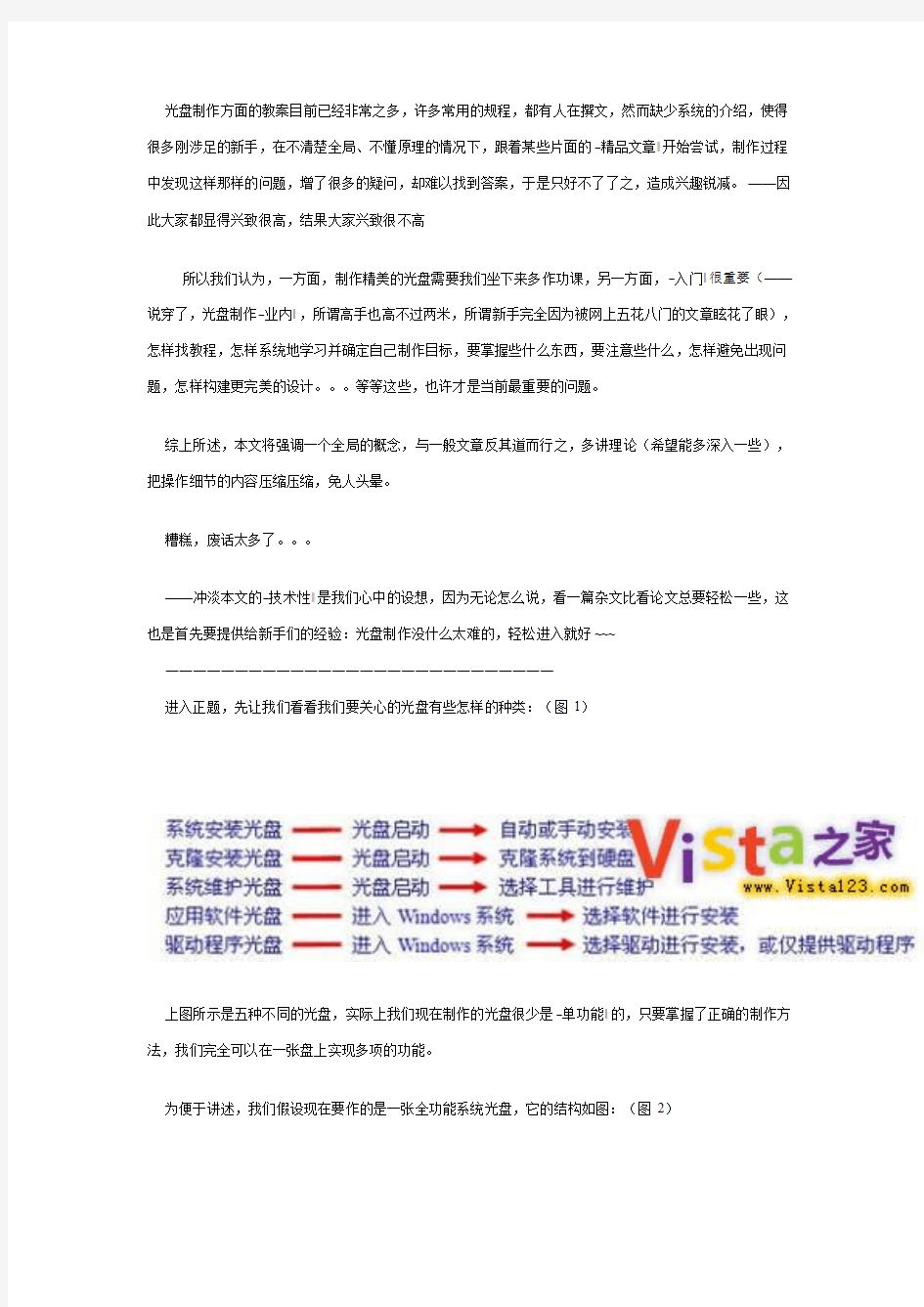
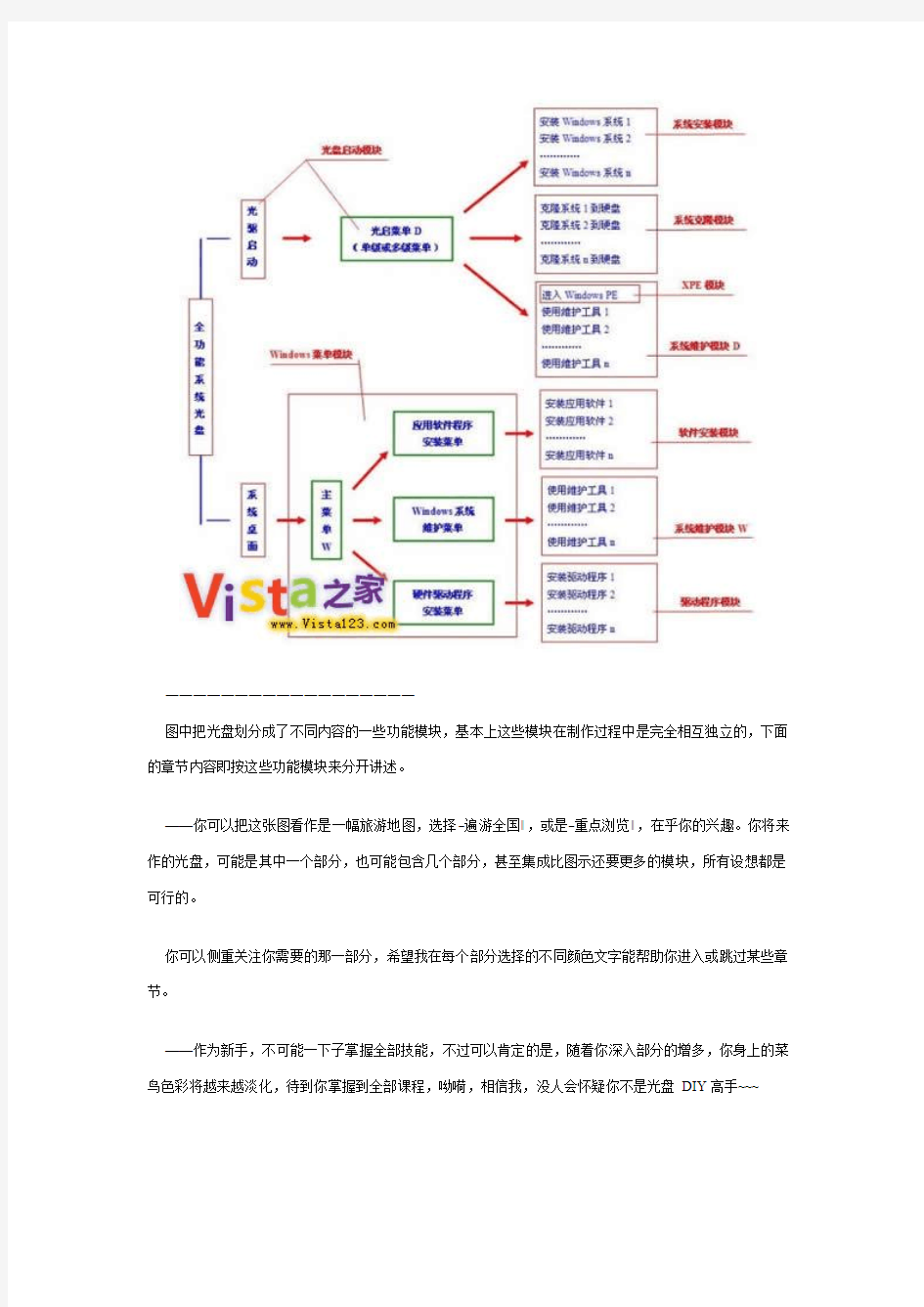
光盘制作方面的教案目前已经非常之多,许多常用的规程,都有人在撰文,然而缺少系统的介绍,使得很多刚涉足的新手,在不清楚全局、不懂原理的情况下,跟着某些片面的―精品文章‖开始尝试,制作过程中发现这样那样的问题,增了很多的疑问,却难以找到答案,于是只好不了了之,造成兴趣锐减。——因此大家都显得兴致很高,结果大家兴致很不高
所以我们认为,一方面,制作精美的光盘需要我们坐下来多作功课,另一方面,―入门‖很重要(——说穿了,光盘制作―业内‖,所谓高手也高不过两米,所谓新手完全因为被网上五花八门的文章眩花了眼),怎样找教程,怎样系统地学习并确定自己制作目标,要掌握些什么东西,要注意些什么,怎样避免出现问题,怎样构建更完美的设计。。。等等这些,也许才是当前最重要的问题。
综上所述,本文将强调一个全局的概念,与一般文章反其道而行之,多讲理论(希望能多深入一些),把操作细节的内容压缩压缩,免人头晕。
糟糕,废话太多了。。。
——冲淡本文的―技术性‖是我们心中的设想,因为无论怎么说,看一篇杂文比看论文总要轻松一些,这也是首先要提供给新手们的经验:光盘制作没什么太难的,轻松进入就好~~~
――――――――――――――――――――――――――――
进入正题,先让我们看看我们要关心的光盘有些怎样的种类:(图1)
上图所示是五种不同的光盘,实际上我们现在制作的光盘很少是―单功能‖的,只要掌握了正确的制作方法,我们完全可以在一张盘上实现多项的功能。
为便于讲述,我们假设现在要作的是一张全功能系统光盘,它的结构如图:(图2)
――――――――――――――――――
图中把光盘划分成了不同内容的一些功能模块,基本上这些模块在制作过程中是完全相互独立的,下面的章节内容即按这些功能模块来分开讲述。
——你可以把这张图看作是一幅旅游地图,选择―遍游全国‖,或是―重点浏览‖,在乎你的兴趣。你将来作的光盘,可能是其中一个部分,也可能包含几个部分,甚至集成比图示还要更多的模块,所有设想都是可行的。
你可以侧重关注你需要的那一部分,希望我在每个部分选择的不同颜色文字能帮助你进入或跳过某些章节。
——作为新手,不可能一下子掌握全部技能,不过可以肯定的是,随着你深入部分的增多,你身上的菜鸟色彩将越来越淡化,待到你掌握到全部课程,呦嗬,相信我,没人会怀疑你不是光盘DIY高手~~~
注释一下,咱这只说用于M$(微软)Windows系统的盘,其它的系统Linux也好Unix也好Mac也好,请看其它人的其它文章介绍,反正我还没写~~~
另外,本文所述光盘制作没有CD与DVD的区别(唯一的区别就是DVD装的东西多而CD比较―节俭‖,而已)。
―――――――――――――――――――――――――――――――、
一、光盘启动模块
光盘启动的最大特质就是―与系统无关‖,无论你平时用的什么系统(Windows 2000、Windows XP、Windows Vista,或是其它),无论你硬盘上有些什么东东,甚至无论你机箱内有无硬盘,光盘仍旧可以启动,并―开展工作‖。
——所以我们可以用光盘检测机器,用光盘安装系统,用光盘排除故障。。。
光驱启动需要计算机主板BIOS的支持,以及设置启动第一顺序为光驱,然后,需要光驱中放的是一张―可启动光盘‖。
经常有人问,什么是―可启动光盘‖?它和―不可启动光盘‖有什么区别?
这牵涉到BIOS设计标准和光盘结构方面的知识,简单一点说,―可启动光盘‖就是包含引导文件,并在盘面某个特殊位置放置了某些特殊信息的光盘。
计算机从光驱启动时,首先会到光盘这个特殊位置查找启动信息,如果存在,它就会按引导文件的提示,找到光盘上的启动映像(比如用于维护的虚拟软盘)或启动文件(比如象WindowsXP安装盘的设计),执行相应的动作。
让人欣慰的是,你不需要为怎样写入启动信息而焦虑,下面将介绍的任一种制作工具都能帮你完成它,根本不需要你懂得太多。
因此我们要记住启动光盘制作之两大要素:专门工具,及引导文件。
(光盘为何启不动这种问题,不要再问了!!!)
启动光盘最原始的作法是从源盘提取引导文件,然后用CDImage、mkisofs、UltraISO...之类工具打包成ISO镜像,制作成盘。这种光盘被启动时,将自动执行系统安装进程,或自动开始某项维护任务。我们现在仍在经常使用这种方法,比如制作看上去完全与正版相同的Windows系统安装光盘。下图是这种光盘的示意:(图3)
随着应用领域的扩大,这种单一启动的光盘显然已无法满足需求,但是BIOS不支持多重启动(现行BIOS 标准规定的多重启动功能基本只限于理论),所以以前想要在光启后进行更多的表演是一件相当麻烦、难于实现的事情,这让广大光盘制作爱好者饱受困扰。
幸亏Diskemu的出现,幸亏有Gary Tong,和Bart Lagerweij(荷兰鬼子Bart,自由软件的多产者及电脑技术高人,推动了Diskemu的发展,而Gary是Diskemu的原创者)。
[建议懂一点E文的朋友到Bart的网站上访一访,http://www.nu2.nu/,这是光盘启动技术研究的大本营,可以说,国内论坛上的光盘启动技术基本都脱壳于这个网站,站上的文章如果你全都能够看懂,那你在国内就算高手了。]
作为专门制作启动光盘的工具,Diskemu开创了多重启动的先河,它采用的方法叫作―?非模拟‘(软盘、硬盘)式BIOS模拟法‖,基本原理就是使自己的引导文件能够被BIOS确定为一个合格的―中继‖,而后我们通过这个引导文件所能作到的功能(无需直接与机器―对话‖),实现我们亟需的多重启动。
从单启动到实现多重启动,无疑是光盘启动技术的一个质的飞跃,它让我们现在能够轻易作出多种多样的启动光盘。
下图是采用多重启动光盘的一个示例:(图4)
――――――――――――――――――――――――――
现在介绍怎样制作多重启动光盘,如前所述,首先选择制作工具。
现在这类工具已经品种很多,比如ISOLINUX、Boot Script 、CD Shell、W2kall(它也是Bart的作品)、BCDW,以及下面我们马上要专门介绍的EasyBoot,等等(所有这些产品,几乎全部是Diskemu这个里程碑工具的衍生品)。
它们全部都包含以下两个功能:
1. 让光盘具备启动功能,并自备专有引导文件。
2. 能制作光盘菜单,让您选择任务并执行。
采用哪种工具制作光盘,在乎大家各自的喜好,可以说每种工具都有自己的粉丝,即使2001年即停止继续开发的Diskemu,今天照样被爱好者大量应用。
——所有工具中,目前只有EZB等少数几个还在继续开发,说明优胜劣汰十分严重
这类工具中,最幸运的是EasyBoot(易启动,下面简称EZB),这个国人开发的小软件,以自己的易用性、好的中文支持以及还不错的稳定性,牢牢占据了国内光盘制作市场,它的出现,让其它那些工具来不及在国内流行,就被完全淹没了(同样被淹没的还有同为国人制作的Mkcmenu、VBoot等)。
EZB使用很简单,装好它(用绿色版本也可以),然后把你的所有文件按它的要求放入指定目录,设定好背景图片等参数,编制一个或若干个菜单(其中一个叫主菜单,是光盘启动时出现的,其它的菜单可以通过主菜单内任一个条目调用),设置每个条目的功能,然后点制作,就可以得到你光盘的ISO镜像了。
——EZB最新版本又增加了对memdisk及Vista引导文件的支持,真是好消息!
EZB的教程比比皆是,在此推荐―EZB 刻录家园‖的一篇文章:《EasyBoot制作启动光盘之过程篇》,大家可以在网上搜索一下这个文章题目即可。
我不懂为什么到处有非常多的人在写EZB的教程,菜鸟们为什么不到Ezboot自己的大本营(―EZB刻录家园‖)去学习学习?那里有众多高手坐阵,得到的总会是权威的回答,比学些零碎招数好多了~
提示新手,作为入门,―拆开‖你收集的光盘进行分析,是加快你掌握EZB用法的一个捷径:
——将光盘用UltroISO解压到硬盘,找到其中后缀名为.ezb的文件(它们多半在称作―Ezboot‖或―Boot‖之类的光盘隐藏目录内),这就是光盘的菜单文件,可用EZB直接打开。
贴张EasyBoot菜单的效果图在这里,这是我早两年作的一张四合一系统安装盘(图5):
如果说使用EZB有难度的话,主要在于它的菜单条目的执行命令,你要知道该用怎样的命令执行一个程序(实际并不能说是程序,除了PE外,多半是启动一个虚拟软/硬盘),用怎样的命令重启、关机或从硬盘启动……
EZB另有一个让不少人头疼过的地方,就是它的背景设置,它对支持的图片有一定讲究,而且更换时要注意删除原有图片产生的附属文件。
EZB之外,在此特意提提俄国佬的免费软件——BCDW(Bootable CD Wizard),它是首个支持从―非标准格式映像文件‖(―非标准格式映像文件‖见系统维护部分的介绍)中启动的工具,这是一项大的改进,只可惜BCDW至今不支持中文(无忧论坛有高手在改善其中文支持,但不算很成功),让国内爱好者只好敬而远之。
正因为BCDW的功能十分强大,所以目前的EZB内嵌了它的一些功能,可以直接调用―BCDW‖命令。EZB 的高级用户一定要了解BCDW的使用方法,在此向大家推荐一份―BCDW使用介绍‖,内容比较详细,建议抽空看看。
用EZB制作光盘时,很多场合下,如果用―run‖命令出错,可以考虑试试―BCDW‖,注意:BCDW命令必须写出执行文件全路径。
另外,BCDW可直接启动ISO光盘映像(但只有基于DOS/Int 13接口的系统才能从ISO文件加载,Windows 2000/XP/2003和Windows PE/Live Linux等可启动ISO无法正常运行),如果你想偷懒直接将下载的ISO放入你的光盘的话,用―BCDW XXX.iso‖就可以了。
EZB相似的工具就不作介绍了,大同小异,现在说Grub。
EZB一统天下的同时,作为进一步的研究,Grub这个名词你不可不熟,很多爱好者玩腻了EZB,或者不满足于现有功能,转情于Grub。
(Grub与EZB并不能说是同一个层面的东西,新手们只需理解,这是新一种启动光盘制作方法。)
Grub是一个自由软件,功能非常强大,不仅用于启动光盘,它还可以配置到硬盘、U盘这些存储设备,实现多种多样的功能(比如独特的Windows/Linux多系统启动菜单等,另外某些―一键恢复程序‖还有―矮人DOS系统‖之类都是依赖它而开发的)。
制作光盘我们实际用到的是Grub4DOS,Grub4DOS改善了Grub的实用性,是一个开源的、正在不断开发中的项目,目前主要由―不点‖和另外几位国内同胞在维护(它也许是我们IT领域将来能够在国际上占领的一个阵地,听说―不点‖大侠已提出―将GRUB4DOS发展成为一个操作系统‖!),Grub4DOS正在不断发展与完善之中,如果你有能力,也可以参加作一些贡献。
Grub4DOS目前主要功能如下:
1. 支持中文显示,背景图片;
2. 支持软盘虚拟功能,可以用以引导系统;
3. 支持硬盘虚拟,磁盘的映射(当然,还能激活/隐藏/创建分区);
4. 支持网络启动(包括网络虚拟软盘);
5. 支持光驱启动(拥有一个独立与BIOS的ATAPI设备的驱动程序);
6. 跨平台的支持;
7. 对多引导文件的支持;
Grub的概念和使用方法,不是三言两语可以说明,限于本人水平,关于它的扫盲工作,由―时空论坛‖来作吧,国内开发、研究及使用Grub的高手,大多聚集在那里~~~(也可以参观一下Gandalf作的―GRUB 中文主页‖)
(顺便提示一下,进―时空论坛‖请先看这页——―关于新手的提示‖)
Grub4Dos工作在命令行模式,一些功能尚在继续探索中,所以对新手是一个考验,但是我们应该相信,在不久的将来,大家都可以更轻易地使用它来作更多的事情……
(如果说高手恼恨图形启动你可能不相信,不过事实看上去就是如此,除了功能上的要求,高手们不希望受到其它的影响,到―时空‖呆两天你就知道,那些哗众取宠的内容将如何的不受欢迎)(这也是学得越多,越能感觉到自己的不足的原因……)
——感慨有点多了,打住~~~
附一份网上收集的―Grub4dos初级教程‖在这里,虽然不尽完美,而且很大篇幅用于介绍Grub的硬盘应用,但大家一定还是能从中受益,教程附录里更集成了很多其它高手写的Grub相关文章,都很不错!
国内Grub研究已经达到一定水准,因此菜鸟们也可以得到的一个好消息就是,即使不懂太多Grub,不懂命令行,我们也可以试试―Grub‖一下——用甘大侠(Gandalf)制作的―时空淘气包‖。(官方网
站:https://www.doczj.com/doc/3615704202.html,/aviator/)。
―淘气包‖与EZB功能相似,操作原理也差不多,也算是一个傻瓜软件,但显著不同的是,它完全正宗支持图形化启动!!!——想要作出更漂亮光盘的朋友应该是有福了~
不过……不过,就兼容性/稳定性等方面而言,―淘气包‖仍旧有一些缺陷,内部透明度也不够高,更糟糕的是,不知是它的主人遇到了技术瓶颈还是需要更强支撑的原因,很久以来一直没再对程序进行过更新,所以至今为止并不是有很多人看好它(如果甘老大再这样―沉默‖下去,保不定―时空淘气包‖将成为历史文物了~~~)
―时空论坛‖有―淘气包‖制作启动光盘的详细教程,大家直接学吧,非常容易的,这里我就不再赘述了~ 看看它的启动界面——(图6)
怎么样?看上去是不是象Windows Vista界面下的操作?帅呆了~~~
――――――――――――――――――――――――
光盘启动模块的内容就介绍到这里,至于启动之后如何进入系统安装、克隆或维护模块,请看各模块的介绍。
再提供一个小技巧,如果你希望在光盘启动时出现"按任意键从光盘启动(Press any key to boot from CD...)"的提示,只要将Windows安装光盘中的bootfix.bin 文件放到你的光盘即可。(注意,最好将EZB 的引导文件loader.bin改用msldr.bin,这是微软的光盘引导程序,已包含在EZB新版目录内,它的兼容性较好,完全支持bootfix.bin)。
本节关键:弄懂可启动光盘原理,掌握一种以上启动光盘制作工具使用方法。
看完第一篇文章,是否感觉到有点懵?没关系,其实就是些原理的理解和工具的应用,继续第二篇吧。
二. 系统安装模块
直接把M$(微软)的安装光盘复制为你的光盘,这不是下面要说的内容,我们要说的,是包含一种或多种Windows系统的、优化的及带有定制风格的、无需人工干预的―全自动安装光盘‖(以下简称安装模块)。
简单说,我们作成的光盘多半是这样工作:
用光盘启动电脑,在光盘菜单中选择要安装的Windows版本,进入安装程序,在你确定Windows系统安装的位置(C盘、D盘...)后,开始自动安装(不需要你输入用户信息、安装序列号、时间地域设置、组件选项。。。,以及无聊的点―下一步‖。。。),安装过程中自动装入M$发布的各种补丁、升级组件,及必要的驱动程序、应用软件/插件。
这样的光盘安装完毕后提供给你的是经过初步优化的、可带有制作者信息及独特风格设置的系统。
因为本文介绍的是多系统盘的制作,所以下面我们将制作出来的每一个―系统盘‖称作一个―模块‖,显然,光盘上放几个系统,我们就需要制作几个模块。
以下介绍基于Windows XP版本,其它版本大同小异(Windows 2000以前版本不支持自动安装,不列入本文讨论范围)。
下面逐一介绍从安装模块内容制作直至将模块组织到光盘的具体步骤:
―――――――――――――――――――――――――
1. 准备源文件
制作模块首先得准备好源盘,找M$(微软)的正版光盘或从网上下载都可以,我们要用到的主要是源盘I386文件夹,以及根目录下的几个辅助文件。
这一步唯一需注意的是要找―可用‖的版本,否则搞半天弄出来的东东是―您是盗版软件受害者‖,惨了~~~
――――――――――――――――――――――――――――
2. 模块制作概略
目前nLite相当流行(用于Vista系统的叫作vLite,这个多处有介绍文章:VLite-定制属于你自己个性化Vista系统盘),它是专用于制作安装模块的工具,一个―傻瓜型‖免费软件,你只需准备好所需资源,按提示一步步操作,就可以制作出一个完整的安装模块,如图是nLite的主界面:(图7)
nLite使用简单,但对Windows 2000及Windows 2003等的支持仍不够好,另外它存在一些弊病(清楚安装模块制作原理后你就会知道,后文中也会提到一些),甚至某些部分仍需手工进行修改。
nLite的爱好者非常多,从软件操作、整合包的研究发布到安装模块的后期调整,各类文章随处可见,刚入门者可先下载这篇教程―nLite入门教程‖。
本节重点不是讲nLite,我们将主要介绍安装模块制作原理,以及非nLite方式操作(如果你只打算使用nLite制作安装模块,也不想捉摸太多,那么——觉得烦就忽略以下一段吧~~~)
如前所述,安装模块必须达到两个功用:1)能实现全自动安装;2)能使安装好的系统达到我们的期望功能。
实现Windows的全自动安装很简单,M$自己提供了可靠的办法,只需我们创建一个―自动应答文件‖,将它命名为―Winnt.sif‖,放入光盘指定位置,Windows安装程序就可以找到它并按应答文件的指示自动进行安装。
M$的―XP SP2 Deployment Tools‖工具包里(下载链接)包含了一个―安装管理器(setupmgr.exe)‖,我们可以用它来创建应答文件,这是一个向导模式的简单工具,使用非常方便。(工具包内名叫―ref.chm‖的帮助文件,附有很详细的说明)
事实上,现在我们通常会直接编写或通过修改他人现成文件来创建应答文件,以加入更多我们需要的命令,所以一般不需要使用这个安装管理器。
Winnt.sif文件的编写可参看他人现成的文件,相关各参数使用说明及其详情可参考这里。
仅仅让光盘实现自动安装是不够的,下面我们详细介绍怎样来―整合‖我们的光盘,以实现个性化的功能。
先来了解一下标准的Windows安装全过程,如下图:(图8)
Windows的安装过程是很透明的,图中我们可以看到,Windows安装分为若干不同的阶段,而且在部分阶段中给我们提供了一些―接口‖(图中―*‖处),通过在―接口‖处插入任务,就能使Windows安装执行―额外‖的工作,帮助我们达到定制Windows系统的目的。
我们一般采用插入批处理文件的方法安排任务,批处理文件可以在cmdlines.txt、svcpack.inf、RunOnceEx、[GuiRunOnce]字段下……任一个接口执行。
系统接口(包括命令调用及文件位置)及批处理文件是整合光盘要用到的最基本知识,因为篇幅所限,本文无法包括这方面内容,强烈推荐新手学习刘晖网站上的这篇文章:―无人值守Windows XP安装光盘‖(以下简称中文手册)
大家有谁知道MSFN?——知道MSFN的都是安装光盘制作高手*_*
其实MSFN只是洋鬼子的一个论坛,说得如此夸张的原因,是因为我想提示一下,MSFN是相当专业的一个著名技术论坛,藏龙卧虎,当今活跃于安装光盘制作技术顶端的国内高手几乎全部都是在那里蹲点蹲出来的。(天天泡MSFN的,想不成为高手都难*_^ )
MSFN作了一个专版来安排一份―Windows自动安装手册‖(―Unattended Windows ‖),这份手册分为初级、普通、高级用户三个阶段的内容,作得非常漂亮,迄今为止我还很少见到任何的帮助文件作得这么体贴、简要而又全面,详细而通俗易懂,上面推荐的文章就是这份手册的不完全翻译版。
现在网上相关教程很多,就文章系统性及完整性而言,建议大家还是看原始的这一份。
中文手册中都是最基础的东西,如果连这些内容都不明白,你注定只能是一只菜鸟,面对可能出现的许多问题均将束手无策(即使你懂得一些Winnt.sif,懂得nLite操作、懂得DPS,懂得AU3,……也无法真正达到高手的层次)。
(刘晖翻译的那篇―创建多重引导DVD ‖也可以读一读,这是多系统安装的最初方法。)
以下文章将基于你已经初步掌握这些基本的知识,凡手册中已有详细说明的内容不再重复,新手请对照手册了解下面的介绍。
不同的接口、不同的任务,有不同的插入方法,掌握了接口使用技巧,我们就可以如下图来安排Windows 的安装过程——(图9)
下面介绍的各种补丁、驱动及应用软件集成方法,乃至系统修改,都将牵涉到接口操作的具体方式。
――――――――――――――――――――――――
3. 集成系统补丁
M$每月都定期发布Windows补丁,有时一两个有时一大串,这是M$平日作的唯一重要事情。
我们要作的就是将截止光盘制作时M$发布的这些补丁集成到系统之中,避免每次新装系统都需要花很长时间下载及安装它们。
系统补丁主要分三类,集成方法不一:
A.Serveics Pack
指M$称作―Serveics Pack‖(服务包,简称SP)的动辄上百兆的大东东,它的集成比较简单,用M$自己提供的方法就行了,下载SP包,解压,然后执行个简单命令,稍作调整,OK。
M$每逢补丁(见后面的Hotfix说明)发了很大一串后,会觉得有点对不起观众,于是把前面发过的这些集中到一起,再加上其它一些修改,作一个专门的大包,免费赠送;再过一阵子,大包后面又有很多小包了,又再整一次,连前面那个包(就叫包1吧)一起再作个大大包,取名叫包2……如此积宝下来,就有了我们现在在用的Windows 2k的SP4、Windows XP的SP2(这两天发SP3啰~),等等。
这种集成可以称作―紧密集成‖,因为它直接修改源文件,在以后的安装过程中不要再添加任何操作。
你也可以用nLite来完成这个工作,与所能完成的其它功能相比,nLite在SP的集成过程中基本不会写入额外的信息,或增加未知文件到你的源盘。
一般新SP会涵盖旧SP的内容(比如Windows 2000可直接集成SP4而无需使用SP1~SP3),所以集成新SP补丁后,最好设法清除原有SP相关文件。
M$若出版新光盘必然会预先集成SP(所以有―Windows XP SP2版‖这样的称号出现),如果你用的是这种―带包版本‖,而且制作时没有更大数字的包出现,这一步就可以省略了。
B. Hotfix
Hotfix专指M$的―日常更新‖,M$基本在每个月会发布一次,或多或少。
集成Hotfix的方法有很多种,从最粗糙的RunOnceEX到较复杂的Svpack,哪一种都可以(包括借用nLite 帮你自动集成),区别在于调试和检查的方便程度、扩展性、以及制作的复杂性,当然还有界面的美观与否、整合目录的整洁性、以及对光盘尺寸大小的影响,等等。
集成操作的―可扩充性―是制作一张好光盘的首要考虑,我们必须知道集成后改了些什么,尽量让制作出来的东西在下一次需要修改时仍旧可用,只需就补充部分作局部修改——这也是我不太推荐使用nLite、DPS 这些工具的一个原因:它们是―一次性‖的,下次作同样的光盘,你一般都不知道是否需要重新复制新的源文件及重新制作。
如果你这辈子只打算试着作一次安装光盘,可以忽视这个考虑。
Hotfix补丁一般无法象SP那样紧密集成,我们采取的方法是在系统安装过程中安排一个步骤为整合它。注
意,集成后我们必须得到系统的认可,这一点同样重要。(比如有人通过某些方式简单地将补丁文件置入到系统,以为万事大吉,实际上,但你联上网络,M$仍将高呼―你的系统尚待更新。。。‖)
集成Hotfix的方法大致有两种:
第一种方式,最简单的,Hotfix补丁程序直接安装方式,将它作为系统安装过程中的一个安装子过程。
直接安装可以通过Cmdlines.txt调用,也可以在应答文件Winnt.sif中的[GuiRunOnce]段加入批处理来完成,另外,通过XPlode之类的外挂进行安装,也是可以的。
直接安装方式比较粗糙,缺点是:a. 需要最多安装时间;b. 安装时将出现Dos窗口(黑乎乎的窗口,在Windows安装过程中显得比较突兀,XPlode除外);c. 占用光盘体积较大。
下面是直接安装方式的截图:(图10)
第二类方式是Svcpack方式,它接近于SP集成方法,是一种没有安装界面的静默安装。
这是M$自己提供的方法,通过分解Hotfix程序文件(手工或借用工具),保留必要的部分,而后在系统安装过程中把它们整合进去。
这种方式肯定优于前一种,因为它与Windows安装过程结合更紧密,更隐蔽,而且可以减小补丁体积。
手工作这件事比较麻烦,所以我们一般借用下列工具来完成这个工作:
I. nLite,功能强大,缺点是操作不透明(你将不会知道它到底在你的源文件里面改了些什么东东),整合后光盘会多出一些―辅助文件‖。
II. HFSLIP,同上,它还包括一些非常有用的附加的插件,操作比nLite复杂一点,但相对而言,我个人觉得它的集成度及可修改性比较高。
III. XRCreat,这是活跃在MSFN的高手写的一个批处理程序,我原来一直用它,但现在已经停止开发了。
IV. RVM Integrator,作者同样来自MSFN,集成方式类似nLite,Ryan长期提供最新的补丁包UpdatePack,我们只需下载补丁包然后一两个简单步骤就搞定了。
这个工具支持中文界面,你还可以用它来进行一些应用软件的安装(请下载它的AddonPacks)。
除了nLite以外,其它工具我没见到国内有翻译的教程,大家直接上MSFN啃啃E文吧~~~
通过我自己的试用发现,nLite方式有一些Bug,集成某些Hotfix时需要手动修改。
需要注意的是,不管哪种方式,对于个别的Hotfix必须采用某些特别的方法才行(这也是M$害人的地方!)。
工具选定了,那么,对于每一种要安装的系统,哪些Hotfix是我们需要的呢?
自己到网上收集不是件很容易的事,M$自己都从不发表―补丁一览‖,所以建议大家到MSFN论坛去看看,国外那些高手们很勤劳,根据每种系统版本完完整整列得好好的,附带下载链接,而且更新及时(唯个别本地化(中文)补丁未列出,虽无伤大雅,但有心者应自己补齐)。
MSFN上还推介有一个小工具,叫作Windows Updates Downloader(WUD),可帮助你下载Hotfix。
nLite及RyanVM‘s当然是直接找它们的整合包就行了。
使用E文版Windows系统的用户还是比较有福气,MSFN经常发布一些自己作的Win2K SP5、WinXP SP3之类SP包,省免了到处找Hotfix的麻烦。
顺便说一下,Windows 2000以前的系统不支持部署,M$自己也没有系统整理过其相关的各类补丁,更没有什么SP包提供(网络流行过一个Windows98 SP1,那是MSFN高手自己收集认为必须要补的补丁自己作出来的,而且不支持中文版Windows98),所以Win2K以前的系统无法集成Hotfix,也无法实现完全意义上的全自动安装。
C. 其它
这一类其实不能算作补丁的,它们是Windows内含应用的升级。
重要的大概有如下一些:
I. Internet Exproler 6.0/7.0
II. DrictX9.0c(XP SP2以上源系统已包含)
III. Microsoft Media Player10/11
IV. .net Framework升级及其补丁
V.MS Java虚拟机
VI. FlashPlayer(这是IE的Flash插件,因为我们一般将它与上面程序一起处理,所以放在这里)
这类补丁每一种的集成方法都不同,但同样可以利用Hotfix集成提到的那些工具完成,一般我们只需清楚其原理就行了。
用HFSLIP方式整合完后的Svpack目录大致这样:(图11)
windows 7+XP双系统共存C盘+ + 修复win7引导项方法 重要提示:C盘空间建议15G以上,空间不够的慎重,10G也能装,只是稍微有点勉强。建议空间不足的同学给C盘划点过来,不知道怎样弄的去百度一下如何重新划分硬盘分区大小。基本原理:更改XP安装路径,使XP安装在C盘的一个文件夹下,而不是根目录下,避免同名文件夹与Vista冲突。装完XP后将Vista安装在C盘根目录下,找出XP被禁用的Boot.ini文件,使双系统启动得以实现。最后使用第三方软件更改启动选项。 最关键的步骤:更改XP安装盘的安装路径。 Windows Vista和XP“水火不容”的原因:是因为它们有这样三个文件夹Documents and Settings,Programe Files,Windows 都是同名的,就是因为这些文件的重名导致前系统的被覆盖从而导致系统不能正常运行。我们拿Windows XP安装盘开刀,通过修改XP安装盘的办法使两个系统共存。 我们要修改两个文件WINNT.SIF和HIVESFT.INF文件,为了将Vista和XP安装在同一个分区中,为了防止其目录冲突影响系统正常的工作。我们修改XP的默认安装目录即可。 这里以雨林木风Windows XP SP3 精简安装版Y1.0 为例,教大家修改。 由于修改文件需要解压iso安装盘,建议将安装盘使用Winrar解压,更改文件,然后直接硬盘安装,省去了改完重新封包的麻烦。解压办法见下文。 1、修改WINNT.SIF文件 解压后,在I386文件夹内找到WINNT.SIF文件,右键点击“打开”,选“从列表中选择程序”,在程序列表里点选“记事本”,记得把“始终使用选择的程序打开这种文件”前面的勾去掉。 在文件中找到[Unattended]将其下的TargePath=“Windows”修改为TargetPath=”\\WinXP\\Windows”,同时在其下添加ProgramFilesDir=”\\WinXP\\Program Files”和CommonProgramFilesDir=”\\WinXP\\Program Files\\Common Files”并保存。 如图: 顺便提一句,下边的[UserData]下的FullName=”雨林木风” 和orgName=”https://www.doczj.com/doc/3615704202.html,”是安装后的注册信息,也可以更改,但出于对雨林木风工作组辛苦劳动的尊重,请根据个人情况定夺。本人就改成了Forever YLMF。 如图:
ACER(宏碁)5820TG实战安装Win7/WinXp双系统全过程 前段时间在淘宝网上入手了ACER 5820TG (I5/6550M显卡/640G硬盘/4G),预装的Win7家庭高级版系统,由于工作忙,只是将版本在线升级到旗舰版(免费滴,呵呵,参见“预装Win7家庭普通版系统的机器免费升级为旗舰版!”),用Win7一键恢复(GGhost)(点击下载),软件备份了下系统,一直凑合用着。 用了这三月,简单说下感受:先说硬件,性能没的说,15寸的宽屏,舒适的小键盘都很不错,瑕不掩瑜,挑下小毛病吧!不知是否是通病:首先,液晶屏显示色彩感觉不如联想的液晶屏还原的好,亮度有点偏亮,对比度不是太好!其次,当声音稍大时,有爆音出现,在Xp下无此现象,换声卡驱动也不行!再次,对于光驱的弹出键设计,不敢苟同!在DOS下,或者安装系统过程中,由于没有驱动,无法弹出光驱,我只能找了个牙签来回捅光驱的弹出孔,让我郁闷无比! 再说下软件,由于预装的是Win7 64位家庭高级版(本人已升级到旗舰版),对于常用软件win7 64bit的向下兼容性还是不错的,但是对于一些杀毒软件,比如说小红伞兼容性不好,装上好卡!还有一些老的硬件驱动,比如我的打印机驱动,费了九牛二虎之力,才找了一个Vista64位驱动装上了。这些都可以忍受,最不能忍受的是我常用的CAD专业软件,只能基于Autocad2006版本以下运行!而在WIn7 64位下,又无法安装Autocad2006!最低,也得安装Autocad2008!最最不能让我忍受的是,竟然我喜欢的一些老游戏,竟然也无法运行!!就这点爱好了,呵呵!!本来不想麻烦,(年龄越大越懒了,想当年几天重装一次系统,也没嫌麻烦啊!hoho),于是我先安装了个WInxp Mode(微软提供的虚拟系统),想凑合着用,但是发现,速度太慢了,效率太低!而且无法支持32bit色深,有些游戏还是无法运行,无奈,只有再安装个Winxp了! 一、安装原则:保留原win7系统,在此基础上安装Winxp双系统!(很多文章说,这样装双系统是“倒行逆施”,其实也没这么“恐怖”,按照我下面的步骤一步步来,也是相对比较简单的!)由于我没有使用厂家提供恢复系统的习惯,都是自己用Ghost一键备份,所以我把硬盘预留的15G隐藏的系统恢复分区,用来安装WinXp了!呵呵大家如果想保留的话也没问题,不要误删即可。 二、安装步骤: 1、首先,准备XP的安装盘,最好是集成AHCI驱动的。(下载链接:WinXPsp3原版+sata驱动.iso:
雨林木风Ghost Win7纯净32为旗舰版YN1.0
雨林木风Ghost Win7纯净32为旗舰版YN1.0采用硬盘安装方法和光盘安装方法安装测试通过。 此系统在以下硬件配置测试通过,硬件配置如下:
处理器: Inrer (R) Pentium(R) Dual E2180 @ 2.00GHz 主板:英特尔主板(英特尔 945G ) 内存: 2 GB (金邦 DDR2 800MHz ) 主硬盘:西数 WDC WD1600AAJS-00WAA0 ( 160 GB ) 显卡:英特尔 945G Integrated Graphics Controller ( 128 MB / 英特尔) 声卡:英特尔 82801G(ICH7) HD Audio 网卡:瑞昱 RTL8139 (A/B/C/813x) Fast Ethernet Adapt ------------------------------------------------------------------------- -- 雨林木风Ghost Win7纯净32为旗舰版YN1.0由Windows7系统下载站http://www.yyx https://www.doczj.com/doc/3615704202.html,推荐下载,这款雨林木风Win7系统补丁更新到2010.10,软件选择管理器内的软件进行了部分更新。对系统未做任何精简。对部分不常用的系统服务进行了优化。-------首款完美自动永久激活、未精简的GHOSTWIN7纯净自选旗舰版,普及WIN7进行时… 本系统适用于笔记本、品牌机,也支持组装兼容机,完美自动永久激活,让您真实体验原装正式版的WIN7。 可供品牌机专卖及普通用户安装使用,系统安装简便快速,10-20分钟内即可安装完成。 注: 1.光盘经过检测安全无毒,WINPE相关工具可能会被个别杀软误报,请放心使用; 2.此版是未精简的原装正式旗舰版+软件自选安装,下载后刻录珍藏使用吧。 --------------------------------------------- 最新的2010.10版本突出亮点: 1、采用最新激活技术,安装后自动永久激活,无需手动激活,实现100%永久使用; 2、打全WIN7所有最新漏洞补丁,支持在线更新安装补丁; 3、增加更新大量SRS和显卡驱动,避免个别机器蓝屏现象,快速部署更多机型; 4、独家奉献WIN7百宝箱,收录在自选软件集中,多达100多项WIN7优化个性设置,功能实用,更能体现人性化,增加自动建立宽带连接、上帝模式等选项; 5、更新升级完美支持WIN7版的驱动人生2010和一键GHOST备份还原工具; 6、原生集成各类运行库包括:VC++、VC++2005sp1、VC++2008sp1、VB、XML、 Active x控件、OLE控件、ATL Module控件等; 7、原生集成Adobe Flash Player 10 ActiveX控件; 8、增加常用办公需要的字体(仿宋和楷体)等; 9、破解主题文件,随意下载增加WIN7主题,让WIN7更靓丽; 10、增强右键菜单,添加管理员权限、复制到,移动到,用记事本打开等常用选项; 11、增加海量主题与精美高清壁纸,增加中关村系统爱好者都喜欢的屏保一个(自己猜); 12、增加多个实用小工具,如实时天气预报,硬件设备显示等; 13、桌面添加“IE图标”,开始菜单默认显示“运行”栏,桌面默认显示“我的电脑”、“我的文档”,从而满足之前习惯于XP的达友们; 14、优化更新系统用户“游戏、链接、收藏夹、我的文档、我的图片、下载、搜索、
如何安装Xp和Win7双系统---方法汇总 这里只介绍安装xp和windows7的双系统(因为Vista速度上远远不如xp,在华丽、稳定、实用、版本上又不如windows7,所以我觉得xp和Vista、Vista和windows7是没有必要安装这样的双系统),而且是xp和win7在不同的分区,因为以后重装任一个系统也容易,或者后悔了可以删除其中的一个系统一较为容易。 xp和windows7双系统分为三两种情况,相信一定有适合你的方案。我们的目标是:让Win7+XP和谐共处! 具体如下: 情况一:在windows7系统下安装xp(包括传统慢安装的2种方法和ghost安装的方法) 情况二:在xp系统下安装windows7 情况三:最佳方案——独立双系统安装 情况一、在windows7系统下安装xp(包括传统慢安装的2种方法和ghost安装的方法): 相信很多买了新电脑的用户都是预装的Win7操作系统,用起来老不习惯,不爽,想用XP系统,但又舍不得出厂的正版windows7,因此就需要在Win7下安装XP双系统。 准备工作: 首先,需要准备一个用于安装XP系统的主分区。建议在Win7系统中,用磁盘管理器创建。例如我们选择的创建H盘。 右键点击计算机--管理--磁盘管理--
然后用鼠标单击某磁盘分区(如果有其它选择的话,不倡议从系统盘中划空间新建分区),在弹出的菜单当选择“紧缩卷”, 系统会弹出一个提醒框,示知用户系统正在获取能够紧缩的空间。 图2 上图中的提醒信息所说的“查询卷以获取可用紧缩空间”,其实就是系统在检测当前分区还有大空间能够被朋分出来,让用户新建磁盘分区。
雨林木风Windows7系统下载后安装激活完整教程 ?收藏书签: 加入收藏夹 ?作者:51ylmf ?时间:20090828 随着Windows7(以下简称WIN7)的出现,着实让使用Vista的用户可以喘口气了,传说中WIN7有着Vista的华丽效果,XP的速度,在配置要求方面也是普通机器就可以玩转的,而且在兼容方面已经可以跟XP比拟了,当然,最大的消息就是预装了Vista正版操作系统的用户可以免费升级至WIN7操作系统。 虽然微软并没有正式发布出WIN7正式版提供下载,但是网上出现的众多所谓的7600RTM旗舰版被称为微软的泄密版,Windows 7 RTM Build 7600.16385 x86下载地址:https://www.doczj.com/doc/3615704202.html,/ylmfxt/1005.htm,Windows 7 RTM Build 7600.16385 x64下载地址:https://www.doczj.com/doc/3615704202.html,/ylmfxt/1006.htm经过1个星期的测试,确实可以实现正版激活,虽然测试阶段并不想微软公布那样好,但是已经接近90%了,相比Vista而言已经好了不知道多少倍了,而且对比XP那简单的画面以及安全方面也提高了不少,相信大家已经很期待尝试WIN7了吧! 经过了长时间的观察,想使用WIN7操作系统的人确实不在少数,但多部分人都不懂得如何安装,看别人使用,而自己却不能使用,总感觉心理挺难受的吧。好了废话不多说了,现在我就教大家如何使用虚拟光驱安装WIN7系统吧。(注意:本教程只负责教授安装单系统的WIN7,想装双系统只须将WIN7系统安装在原系统以外的分区即可,这里不进行详细讲述。) 虚拟光驱Daemon Tools 4.30下载地址:https://www.doczj.com/doc/3615704202.html,/ylmfxt/880.htm 下面我们正式开始: 1.我们将下载好的WIN7镜像用虚拟光驱载入,如果电脑开启了自动播放功能就会弹出如下图所示对话框
XP+WIN7双系统安装,备份,启动菜单修复经验!!! 安了一个双系统,把经历与大家分享。 一,硬盘分区安排准备。 1,我用的是500G硬盘,为了安双系统,计划这样安排。C盘安XP,D盘安WIN7,而且只有一个主分区C盘。分区工具P/Q。NTFS格式 C 30GXP D40G WIN7 E40G 软件 F295G娱乐(游戏,电影) G30G工作资料 H 30G 备份 本方案,C盘为主分区,其实20G应是够XP用了,我分这么大主要是以前尽用几G的C 盘,现在500G的硬盘了就整多点,呵,还有,也方便以后在此区换装WIN7哈。D盘40G,WIN7安装后就有10G,庞大哈,适合分30G左右。只分了一个主分区,方便管理。有些人分了二个主分区来安双系统,在系统盘符里会看见:XP系统里C盘为系统盘符,但是,在WIN7系统里,会出现怪异,此时,安装XP的C盘为WIN7的系统盘符。此怪异现象让许多人不解。其实,这是因为设了二个主分区,但是,只能有一个主分区是激活的活动分区,另外一个主分区会自动隐藏。所以,系统就只认得到C盘为自已的活动主分区,那管他是不是自已的家哟。而分一个主分区好处就是,在系统里,各是各的系统分区。XP里为C盘。WIN7里为D盘,一目了然,各不干涉。 2,双系统软件共用问题。有些软件XP,WIN7可以共用的,有些软件不能。只能各自系统重新安装一次。如Q//Q就不能双系统共用。所以,在E盘设为软件区,绿色软件直接放在此区让双系统共用。不能共用的也可放在此区,先在XP下安各种软件在E盘,然后,进WIN7系统,试验各软件能否可用,不能用的就重新安在E盘,路径可直接在E盘下新建一个文件区:E:/WINDOWS7,方便管理。 3,有些GHOST版系统会在安装时把我的文档,收藏夹自动放在D盘,而我们的WIN7安在D盘,为了不搞混了。可把XP的我的文档,收藏夹也移动到E盘。 4,也可把C盘XP的虚拟磁盘区,页面文件夹也搬到E盘。 二,双系统的安装方法。 我的方案是: XP C盘+WIN7 D盘,一个主分区。同时,双系统必须遵守一个原则:先低版本,在高版本,才有正常的双系统启动菜单。如果顺序搞反了,先安高版本,在低版本,一安装起,就会出错,没有双系统启动菜单,直接进一个系统。 安装方法很多,我是这样的,新硬盘安装,先安装XP在C盘,可用XP安装版,也可用GHOSTXP版。我用的GHOST版,安装快哈。然后进XP系统,用虚拟光驱装载WIN7ISO 安装版镜像。事前或在XP下从网上下载或光盘提取吧。点开虚拟光驱直接安装WIN7吧,在选择安在哪个分区时,选择D分区。 我的方法就是:C XP GHOST版+WIN7安装版。
雨木林风高仿window7风格系统安装方法 增加xp仿win7雅黑字体(非替换宋体字,不影响工作) 增加xp仿win7开机启动画面,win7图标更清晰 增加xp仿win7登陆界面(解决乱码字体) 增加仿WIN7任务栏窗口缩影功能 增加系统声音仿win7 增加鼠标图标美化成win7 增加仿win7资源管理器FindeXer左侧边栏 增加仿win7风格资源管理器Styler上方工具栏 增加盲按显示桌面(点击屏幕最左上角或最右下角即显示桌面功能) 增加盘符容量状态(可选) 注意:首次进去桌面会弹出wbconfig主题设置,默认已经设置最佳,关闭即可。一、光盘说明:完美支持近10年的常见兼容式台式机、品牌机及笔记本, 光盘融缩了自由天空、番茄、深度、雨林各大论坛的系统制作技术, 安装快捷方便、兼容性高,系统运行稳定、快速、安全! 注:光盘经过检测安全无毒,PE中的部分破解软件可能会被个别杀毒软件误报,请放心使用。---------------------------------------------- 二、系统说明: 1.全自动无人值守安装,采用万能GHOST技术,安装系统过程只需5-8分钟,适合新旧各种机型。 2.精选MSDN官方免激活版制作,通过正版验证,支持自动更新、支持Windows update在线更新,默认开启防火墙 3.集成最新微软更新补丁,防黑屏,经Windows update检测补丁齐全。 4.集成最新的SATA、RAID、SCSI驱动,支持新型主板开启AHCI。 5.集成海量硬件驱动,安装过程中提供选择安装。支持10年来的新老机器,支持笔记本,支持4核CPU。(更新至7月份,支持更多硬件,第一次启动提示删除。) 6.集成DX9最新版(含DX10文件、部分支持DX10效果)、Flash10、WMP10、常用VB/Vc/运行库、双核补丁。 7.预装了一些常用软件,大大提高电脑城装机效率。 8.WIN PE 更新月光森林7.27版,更新SRS驱动支持更多机型。 9.我的文档,收藏夹已经移至D盘. 10.主机在某处装好系统了,但用户把主机搬回家后却告诉你进桌面时黑屏了。其原因是刷新率或分辨率设得太高以致他的显示器无法显示。这时可指导他按下Ctrl+Alt+F7,屏幕分辨率立马降 (该功能使用了陈辉编写的ChangeDisplay.exe)。至640×480,刷新率降至60Hz。问题即迎刃而解。 按Ctrl+Alt+Home可瞬间重启,按Ctrl+Alt+End可瞬间关机。供个别时候需要快速办事时使用。如果不想使用,放着也没有任何影响。 11.先进的GHOST映像恢复方式,全面支持新式主板的GHOST镜像恢复 ---------------------------------------------- 三、系统自带工具和软件 ├─已安装软件 │ ├─winrar 3.9正式版 │ ├─DirectX 9.9 9月版 │ ├─office2003
VMware虚拟机无法安装win7系统解决办法众所周知,VMware虚拟机真是好东西,在电脑上安装个VMware,相当于又有了N台电脑,配置还可以在实体机的基础上随意调,把有毒的文件、程序或不确定安全的东西扔到虚拟机里运行、测试,无论你怎么折腾和主体机无关,还可以随时把中毒的虚拟机删除,建个新的重新开始。创建快照后还可以象还原程序一样把系统还原,还可以把当前虚拟机克隆,成为一台独立的虚拟机。原创文章,转载请保留出处,长春鑫通桥架https://www.doczj.com/doc/3615704202.html,编写。 最近把VMware虚拟机从7升到了10,用的是绿色精减版,重建虚拟机安装了xp系统,一切是那么的顺利,接下去想安装个32位的win7系统,这下问题来了,死活安装不上,一直跳到**DOS工具箱,换了N多win7系统.iso,也改变不了。试过深度的、电脑公司的、雨林木风的、技术员联盟的,统统进入DOS工具箱,就是换成用DOS命令也不行。整得头大,快疯了,查了网上跟本就没有什么有效的办法。经过好几天的摸索,终于找到解决办法:在新建的虚拟机上,编辑虚拟设置 在硬件选项里点击CD/DVD(SATA)
在右侧的连接选项里选择使用ISO镜像文件,然后浏览选择下载好的win7系统的iso文件,接下来就是最重要的一步,win7系统安装不上问题就是出在这里,点击下面的高级系统安装完成后记得改回使用物理驱动器
在弹出去选项框中选择第三项IDE ,点击确定
接着点击虚拟机工具栏上的虚拟机 在电源右侧选择启动时进入BIOS
在BOIS中用方向键选择BOOT
把CD-ROM Drive用+号键调到第一位
在win7下安装xp/win2003系统完美运行 在磁盘上要有两个主分区,一个安装win7系统,一个安装xp系统,安装完win7安装xp,第二次运行xp时就无法引导系统进入,这是用光盘中的winPE进入xp所在系统盘,找到boot.ini文件,打开,将partition后边括号内的1改为2,保存即可。(如果有三个主分区,则应将1改为2或者3)。说明一下,当你编辑boot.ini时一定先要把这个文件的属性的只读给关闭了,不然无法编辑保存哦!当进入win7时,也无法引导系统进入,这时将win7安装盘放入光驱中,运行启动修复项,退出重启即可解决问题。 以上为win7与xp双系统的解决办法,下边说一下win7与win2003双系统的解决办法: 跟上边一样,首先要有两个主分区,其中一个先装了win7系统,这时启动肯定是没有问题的,然后用PQBW切换到另一个主分区开始安装win2003,这时你会发现win2003不能像xp那样顺利的安装,总是在安装的时候出现蓝屏,这是因为win2000和win2003只识别IDE的硬盘接口,可是现在的新电脑都是SATA 接口的,这就导致了老版的系统无法安装,不过我们可以在BIOS中把硬盘模式调整为IDE或者兼容模式就可以顺利安装了。 安装完win2003我们切换到win7看看是不是也能正常进去,这时发现win7进不去了!用系统盘修复启动项也不行,这时我们应该想到我们安装win7时硬盘模式是SATA,可是现在的硬盘模式是IDE,这样我们再把硬盘模式调整为SATA,进入出现错误,不要紧,这时再用安装光盘的启动修复功能修复一下,就OK了!这样win7进来了,然后我们要下载一个串口硬盘的驱动(intel matrix storage manage),进入win2003后安装一下这个驱动,就可以了 名词解释: hal.dll是Windows硬件提取层模块,该用于用于解决硬件的复杂性。 开机后,系统无法进入,出现错误提示:请重新安装以上文件的拷贝:windwos root\system32\hal.dll 出现这种情况,一般可能有两种原因: 1,boot.ini文件出了问题; 由于现在的一键还原,矮人DOS或者多系统,都会改变boot.ini 文件的。解决的方法其实也很简单,在这种情况下,其实还是可以进入安全模式的。进入安全模式,把boot.ini恢复到正常(或者说之前)的状 态,就OK了! 附注:还有可能你的是品牌机,很多品牌机都有一个隐藏的分区,如果你使用GhostXP安装盘,如电脑公司特别版7.8等版本安装,恢复出来的boot.ini文件肯定与你的机子不匹配!这种方式安装好才系统,第 一次自动重启是可以顺利进入系统的,再重启的话就会提示hal.dll丢 失,这是因为boot.ini文件试图通过第一个硬盘的第一个分区引导系统,
成功在Win7下用VM虚拟机装XP系统(原创) 转载请注明出处:https://www.doczj.com/doc/3615704202.html,/ting090815/blog/item/976186e65ab5142eadafd5ce.html 俺的电脑是Win7的系统,装的protel软件与之不兼容,换了Altium Design (protel的新版本),倒是与Win7兼容了,新的问题又来了,画的图放到装有protel 的XP系统上读不出来,原来Altium Design向下不兼容。舍不得Win7,不想重装系统,就决定装个虚拟机,在里面装个XP系统,捣鼓了一天,终于成功了。 虚拟机安装的是VMWare Workstation7.1,在天空软件站下载的,地址:https://www.doczj.com/doc/3615704202.html,/soft/5535.html#downUrlMap(注册码看98楼,或者网上搜一下)。这是英文版的,没有汉化,怕汉化以后不好用。 WinXP用的是雨林木风winxp sp3 安装版ys8.0,下载地址:https://www.doczj.com/doc/3615704202.html,/setup/YlmF_XPSP3_YS8.0F/YlmF_XPSP3_YS8.0F.iso 最好用安装版,不用ghost。很多人不建议用ghost,我第一次用ghost装没有成功。 虚拟机的安装还是比较简单的,基本上没费什么劲,按提示一步一步往下走就可以。 主要是在给虚拟机安装XP系统的过程中遇到了问题。下面一步步说明步骤: (1)打开虚拟机,可以看到“新建虚拟机”,选择标准安装(Typical),下一步(Next),选择“I will install the operating system later”,Next,选择操作系统“Microsoft Windows”,版本选择Windows XP Professional,下一步(Next),选择安装路径,下面根据需要选择就可以,直到建好虚拟机,不再赘述。 (2)虚拟机建好以后,点击edit virtual machine,选择CD/DVD(IDE),在右侧connection里面选择Use ISO image file,通过Browse按钮将WinXP的镜像iso文件添加进去,点OK。 (3)启动虚拟机,点击power on this virtual machine,这里动作要快,鼠标双击虚拟机屏幕,在进度条到头之前,迅速按一下Esc键,进入一个界面。通过光标,选择带CD的那个选项,Enter,就出现了装系统的界面。 我在这一步的时候,就出现了问题,一开始不知道要按Esc,鼠标双击虚拟机后就等着,结果黑屏,提示“Non-bootable disk 80”,在这个问题上纠结了半天。
固态硬盘在台式机上的安装及使用方法。 工具/原料 ?固态硬盘 ?硬盘数据线 ?固态硬盘台式机硬盘架(如果是新机箱的话,一般就不用架子了) ?四颗硬盘固定螺丝(一般买硬盘架的时候会附送) ?中号十字改锥 ?如果电源线不够长还需要:一根硬盘电源延长线 ?如果电源的4pin线接口已经用完,那么还需要一根一分二的4Pin电源线。 ?软件:硬盘分区工具(我用的是DiskGenius),u盘windows pe系统(我用的是雨林木风的pe系统) ?软件:双系统引导修复工具(NTBOOTautofix) 方法/步骤 1.一、固态盘的安装: 把固态硬盘先装到托架上(这步直接将固态盘两侧的凹点卡到对应的托架上点位即可) 2.选好机箱里的硬盘架位,将装好固态盘的托架放到选好的架位上,将托架两侧 的螺丝孔和架位上的螺丝孔对齐,每面两颗螺丝,拧好拧紧,完毕。(其实这点和安装台式机硬盘是一样的)(需要注意的是,如果是机械盘和固态盘共用的话,最好吧机械盘放到上面,固态盘放下面,中间隔出一块硬盘架位的空间,这样机械盘发出的热量就不会对固态盘有多少影响了)
3.接好硬盘电源线,数据线。 到这步固态硬盘在台式机上的安装就完成了。 4.二、固态硬盘的分区以及系统的安装。 首先,启动计算机,进入原硬盘上的系统(win7及以上系统),这时系统会自动安装固态盘的驱动,但是由于固态硬盘出厂时都没有进行分区,所以在电脑上是没有固态盘的盘符的,这时打开已经准备好的硬盘分区工具(DiskGenius),在分区工具里选择固态硬盘,点击“快速分区”,选好要分区的个数,勾选右侧下方的“对齐分区到此扇区的整数倍”同时将后面的扇区改成“4096”(这步就是所谓的4k对齐),点击确定,分区完毕。 5.然后,是安装系统。关机,插上已经做好u盘系统的u盘或者闪存卡,启动 计算机,进入主板bios,在硬盘模式里,选择AHCI模式,在系统启动引导里,选择usb 为第一驱动。按f10保存退出。机器自动重启,进入u盘pe 系统,选择新机pe模式(老机器模式识别不出来achi模式的硬盘),系统自动弹出一键安装还原系统,选择好要安装系统的盘符,点击确定。开始自动安装系统,这期间要有几次重启,中间会有几次是通过pe启动硬盘的(都是自动的,不用手动操作),。。。。。。系统安装完毕。 6. 6 在新系统里,从原来的硬盘或者u盘里找到已经准备好的系统引导修复工具,点击自动修复即可。这样,机器重启之后,就会出现一个系统引导选择界面。 END 注意事项
雨林木风工作室解散声明(附最后4个系统的下载地址) 2008年12月26日下午,受番茄花园事件的影响,赖霖枫的雨林木风工作室在雨林木风交流论坛发布了解散声明,声明中有雨林木风最后4个系统的下载地址。以下是声明全文—— 亲爱的会员朋友们: 基于多方面的原因,我们不得不很遗憾地告诉大家,经过雨林木风工作室管理层慎重考虑,决定于2008年12月31日起正式解散。今后,雨林木风将以自主研发软件产品为主,继续为网民提供服务(不再进行未开源操作系统技术研究),所有成员与工作室脱离一切隶属关系,而雨林木风论坛将继续独立运营,不受本工作室解散之影响。 为了铭记这些曾经为我们提供了精品资源的技术精英们,同时,也为众多的论坛会员留下一份美好的回忆,我们特别奉献一套经典收藏版(包括:雨林木风Ghost XP SP3装机版YN9.9;雨林木风Ghost XP SP3纯净版YN6.0;雨林木风WinXP SP3安装版YS8.0;雨林木风Windows Vista ULTIMATE With SP1精简版V2.1),以供大家收藏留念,禁止非法用途及传播。
雨林木风工作室的告别声明(图片源自赖霖枫的联网快报) 历经三载,我们风雨同行,一路走来,雨林木风工作室由衷地感谢各界朋友们对我们的支持与厚爱!雨林木风工作室也将成为一段历史!再次感谢3年来一直支持着本工作室作品的雨林木风迷们!希望大家能继续支持雨林木风旗下软件部门推出的其他软件产品。 特此声明!
雨林木风工作室 二〇〇八年十二月二十六日附:雨林木风最后4个系统的下载地址及MD5值 1、雨林木风Ghost XP SP3装机版YN9.9 雨林木风Ghost 封装克隆系统,具有安全、快速、稳定等特点。本系统可以一键无人值守安装、自动识别硬件并安装驱动程序,大大缩短了装机时间。本系统采用雨林木风SysPacker_3.1和Ghost11.0.2 封装,恢复速度更快,效率更高!系统集成了多款常用软件,更适合电脑维护人员快速装机之用。
十分钟全新部署XP+Win7双系统教程 Windows7(以下简称Win7)正式版发布后,网上炒得火热,搞得我心里痒痒的,也想试试Win7的兼容性和强大功能。说干就干,安装XP+Win7双系统。参考网上其他网友的分享加上自己的创新,历经周折终于搞定。写个东东和大家分享! 一、测试机硬件配置情况如下: 电脑:惠普HP dx2355MT(FH110PA)台式电脑 处理器:AMD Sempron(闪龙)LE-1250 主板:OEM_MB0B00 芯片组:Nvidia nForce430(MCP61) 内存:512MB(奇梦达DDR2800MHz) 主硬盘:希捷ST380815AS(80GB) 主显卡:Nvidia GeForce6150SE nForce430(64MB/惠普) 显示器:惠普HWP26E0HP w17e(17.2英寸) 主光驱:建兴ATAPI DVD D DH16D3S DVD光驱 主声卡:瑞昱ALC888@Nvidia nForce430(MCP61)高保真音频 主网卡:Microsoft TV/Video Connection.
二、准备好XP 镜像和Windows 7旗舰版旗舰版映像映像映像: :1、下载雨林木风Ghost XP SP3纯净版Y6.0:YlmF_GhostXP_SP3_Y6.0.iso MD5:AEC96811C5A582EE2389B706F0128168 (thunder://QUFodHRwOi8vZHgubHdrYi5jb20vZ 2hvc3QxL1lsbUZfR2hvc3RYUF9TUDNfWTYuMC9Z bG1GX0dob3N0WFBfU1AzX1k2LjAuaXNvWlo=) 2、下载山里来win7旗舰版映像:SYS001.WIM MD5:B58346CA990444F14644E15D89008913() 三、准备好相关工具软件: 1、磁盘分区管理工具WINPM 7.0、虚拟光驱VDM (雨林木风、电脑公司所有装机盘上的PE 系统都有)。 2、NTBOOTautofix v2.0.2(091217)-NT 系统启动菜单自动修复工具、Win7旗舰版激活工具oem7v5.5。(https://www.doczj.com/doc/3615704202.html, /) 四、准备硬盘空间: 随便找一张装机盘启动PE 系统,备份HP 系统复原光盘(浪费时间),删除隐藏分区。如图1所示:在PE 下用磁盘分区管理工具WINPM 7.0把80G 硬盘分成四个分区: 图1分区后的磁盘空间。 注意:分区格式化只能用NTFS 格式,切记把主分区C 盘设为活动分区。C 盘12.2G 装XP ; D 盘21G 装Win7; E 盘21G 装应用程序:相同的应用程序可采用复盖安装,让XP 和Win7双系统共享。 F 盘剩20.3 G 留做系统备份。 准备工作全部结束,实战准备工作全部结束,实战“ “XP+Win7”双系统计时正式开始!****************************
年月日星期四 常见地硬盘故障——无法引导系统 常见地硬盘故障——无法引导系统 在启动计算机后,看不到启动画面,而是出现了“ , ”(非系统盘或磁盘出错)提示信息,这即是常见地硬盘故障——无法引导系统. (一)硬故障导致硬盘无法引导 所谓硬盘硬故障,是指因为连接、电源或硬盘本身出现硬件故障而导致地硬盘故障.当发现硬盘无法引导时,首先得从硬件下手. 在大多数硬盘引导失败地故障中,硬盘本身地连接或设置错误是最常见地故障原因.因此,在遇上引导故障后,可在启动电脑时,按下键进入设置,在主界面中移动光标到“ ”(标准设置)选项,回车进入次级设置界面.在该界面中注意观察端口上是否能看到当前系统中所安装地硬盘,“”就是系统中地硬盘. 如果能够看到硬盘型号,并且型号没有出现乱码,那么可以选中该硬盘并回车,进入硬盘属性设置界面,将“ ”(第一接口)和“ ”(存取模式)选项均设置为“”(自动).移动光标到“ ”(自动检测硬盘)选项并按下回车键,以便让主板自动检测硬盘,如果此时能显示出相应硬盘信息,例如,(容量)、(柱头数)等,则说明硬盘地物理连接及设置正确. 如果在“ ”中看不到硬盘盘符及相关信息,或者硬盘地型号字符变成了乱码,例如,本来应该是“”,可是现在却变成了“#&”,再查看硬盘地参数,也什么都没有,那么一般说来有两种原因: .硬盘地数据线或电源线问题 对于如今地大硬盘而言,都使用芯地数据线.当出现在中看不到硬盘,或者硬盘型号出现乱码地现象时,首先考虑利用替换法更换一根确认没有问题地数据线,并且仔细检查数据线与硬盘接口、主板接口地接触情况,查看主板接口和硬盘数据接口是否出现了断针、歪针等情况.如果问题确实是因数据线及电源连接造成,一般更换数据线并排除接触不良地问题后,在中就能看到硬盘,此时硬盘也就可以引导了. .硬盘本身问题 当通过更换数据线、排除接触不良仍然无法看到硬盘,或者硬盘型号出现乱码,则只能通过替换法来检查是否是硬盘本身出了故障,具体方法是:将故障硬盘挂接在其他工作正常地电脑中,看硬盘是否能够工作,如果能够正常工作,则说明硬盘本身没有问题;如果依然检测不到硬盘,则说明硬盘已经出现了严重地故障,建议返回给生产厂商进行维
手把手教你用win7PE安装win7系统 首先了解下目前操作系统是以何种文件格式存在得以在网上传播的 第一种就是所谓的原版iso光盘镜像,是分享者把Z版光盘打包成iso文件放到网络上共享,使用者下载之后就能把它重新刻录到光盘上使用,或者利用虚拟光驱直接加载进行安装使用,如下图 第二种就是文件名后缀为*.gho的ghost镜像文件,如下图,gho文件中是使用Ghost软件备份的硬盘分区或整个硬盘的所有文件信息。*.gho文件可以使用GHOSTEXP来浏览、修改或提取文件 像我们平时学习研究用的雨林木风,萝卜家园,电脑城装机版等系统软件,虽然其外面封装仍然是iso格式,但是打开之后如下图
进入“System”文件夹一看,其实里面是再次封装了一个ylmf.gho文件的,此文件同样可以解压提取出来单独使用 一般来说,喜欢原滋原味原版系统的人就喜欢使用第一种文件格式,喜欢多样化集成以及快速安装的人就喜欢使用第二种文件格式,下面就这两种常见的文件格式进行一个学习交流 需要说明的是,本文是针对新人新攒机想要自己安装win7系统,然后利用U盘启动在win7pe虚拟系统下进行安装操作的教程 至于如何把win7pe写入U盘,请看小白图文教程一 https://www.doczj.com/doc/3615704202.html,/diy/12290240.html 至于如何把硬盘分区格式化,请看小白图文教程二 https://www.doczj.com/doc/3615704202.html,/diy/12331869.html 另外你的U盘还得拷贝好win7的ghost版本或者原版镜像版本,如果想安装速度更快一点的话最好通过win7pe把它拷贝到非C盘下。准备工作都做完之后,下面就开
U盘等工具安装XP、Win7、Win8等双、多系统解说 目前系统安装一般为: 【有GHO镜像文件的ISO格式文件、如深度、雨林木风、电脑公司等精简系统】适用U盘、镜像安装器、ghost来安装、 【还有一种是安装盘文件、没有GHO镜像文件、如官方版】这类适用光盘、虚拟光驱安装、 这里首先推荐U盘、其次镜像安装器、再其次虚拟光驱、根据个人喜好选择安装 下文中带下划线的为有网站链接的下载地址、一般安装迅雷的话可以直接下载! 1、U盘安装系统 U盘装系统的优势:1、价格便宜2、装系统安全 3、实用、可把移动存储设备制作为启动盘 安装双系统和多系统的方法很多、只要把里面的GHO文件还原到你想创建的系统盘即可实现 首先需要下载的软件和工具 1:天意U盘维护系统、NTBOOTautofix v2.1.3 2:500MB以上U 盘一个 3:所需系统下载好、xp、win7等! 推荐下载系统的地址: 1、官网下载:windows 7下载页面、Windows Vista下载页面、windows xp 下载页面、 2、其它可信赖的windws xp 下载网站(个人建议) 系统之家xp下载、乡巴佬xp系统下载、 3、其它可信赖的windws 7 下载网站(个人建议) windows 7 之家、绿茶纯净win7下载地址、 文章最后、有我用过的精简版的系统、安装起来比较小、运行也比较快、大家有兴趣可以下载下来安装!~ 官方下载的系统一般都是安装版的、没有GHO文件、所以要安装多系统的话下载GHOST版本的 网上的系统一般由个人或团队根据原版修改封装、安装好以后务必先杀毒!~ 制作U盘启动 1、插入USB设备、将下载好的U盘维护系统解压后运行
Win7下全新安装windowXp 换了windows7用了几天,感觉不太好用,想装回原来的windows XP,但是用虚拟光驱安装window XP提示在windows 7下不能安装,应该怎么办?我没有winsows XP系统 好评率:100% 这个双系统安装本不属于全新安装并覆盖WIN7系统,但是也并非完全不可行,实际上XP 按照本文的方法安装到D盘后,仍然可以想办法把WIN7删除掉,然后修复一下XP的引导也可以。或者在在XP下再安装一次就会达到“全新”目的。 下面介绍WINDOWS7下安装XP的方法: 1、在WINDOWS 7下把WINDOWS XP 的光盘镜像提取到E:\XPSP3下,假设WIN7在C盘,XP将装到D盘(也可以装到C盘,但是天缘不建议这么做,那么整个系统管理就会显得非常混乱),安装文件提取在E盘,分区格式为FAT或NTFS均可以。把XP的安装密钥先记录到纸上。 2、重新启动机子,按下F8进入WINDOWS 7的修复模式,依次选择键盘——输入管理员密码——恢复选项界面,选择最下面的命令行模式。 3、在命令窗口输入CD E:回车,依次进入到XPSP3\I386下面,并执行WINNT32.exe。 4、进入XP的安装界面,并选择全新安装,点击下一步 5、接受协议许可,点击下一步 6、输入安装密钥,点击下一步 7、这一步是安装选项最重要,选择界面中的高级选项会弹出窗口,选择“我想在安装过程中选择安装驱动器号和磁盘分区”,如果不选中这个选项,那么再次重启后就只能安装到WIN7目录下了,无法选择安装到D盘去。选中后点击确定,选择中文语言并进入下一步。
8、开始复制文件,完成后会自动退回到命令行模式下,关闭命令行窗口,点击重启机子。 9、再次重启后已经有了XP的安装启动菜单,选择后就会进入XP的安装,选择D盘开始安装即可。 特别注意: 1、在XP的安装路径选择中,如果选择C盘,由于C盘已经有了WIN7了,即使要装到C 盘也必须把WINDOWS路径改掉或覆盖掉,天缘实测是无法把C分区格掉全新安装XP的。 2、天缘也测试过在命令行窗口先把C盘格式化,但是再次重启后无法进入XP的的安装菜单,因为XP的安装菜单还是WIN7接管,所以C盘一旦在命令行下格式化,C盘系统就坏掉了,可能是XP的WINDOWS界面安装模式不重写引导区的缘故。 二、WINDOWS7 下全新WINDOWS XP安装 从上面的安装可以看出,想全新XP安装还是要再换点思路,实际上最理想的办法是使用GRUB DOS工具箱,虽然网络上很多DOS工具箱都具有引导功能,可惜大部分都仍然是交给WINDOWS 7来管理第一引导菜单,如果跟GRUB LINUX引导那样是最理想的DOS 引导(天缘还没认真去找过,有条件的可以自己手动DIY一个,这是后话),完全接管WIN7的引导权,那么只需要进入DOS,然后加载个NTFSDOS就马上可以XP安装。 下面天缘以使用MAXDOS为例来演示如何在WINDOWS 7上全新安装WINDOWS XP,当然也可以使用其他DOS工具箱,但最理想的仍然寄望直接接管启动菜单的GRUB引导。 以下过程有点复杂,操作不当小则机子无法启动,大则分区删除错误,数据丢失,量力而行谨慎操作。 1、下载MaxDOS7之后,在WIN7上安装(如果报告不支持windows 7请在属性——兼容性里设置为VISTA即可),把XP的光盘镜像提取到D:\XPSP3,如果你的D盘是NTFS格式,为了保险起见最好先把D盘格成FAT32格式的,借用一下,不格也可以,但是万一在分区处理或XP复制文件过程出错的话,那么再次启动系统还又可能再次进入XP 安装。如果是NTFS可能就没那么方便。
双系统WIN7+狮子详细安装+驱动过程 首先搞个懒人客户端,目前我所知道的可用的懒人版【下载地址,点击可下载】首先在开始一切之前,一定要把主板BIOS里的硬盘类型更改为AHCI加强型硬盘类型【基于英特尔的快速存储技术】,最好是先把WIN系统在AHCI的状态下重新安装,因为大家的WIN系统如果是在主板默认的SATA-IDE模式下安装的话,改成AHCI后再进WIN系统时,在WIN系统的欢迎界面就会蓝屏,因为缺少AHCI的主板芯片驱动,就进不了WIN系统,如果大家实在是懒着先重装WIN系统的话,那以后在双系统启动时如果是进WIN的话,还要进主板BIOS 里把AHCI改回SATA-IDE,这样非常麻烦的说。。亦或者可以打免AHCI补丁,但是基于MAC 系统对各种不同机型硬件的兼容性来看的话,这么做有些不保险,说不定会发生五国或者是其他意想不到的意外阻碍MAC安装的进行。首先在WIN7下安装个macdrive8【我附件里有提供汉化版和注册机】,安装它可以在WIN系统下看见HFS+类型的硬盘,方便在WIN系统下对MAC系统文件进行修改,还要准备硬盘助手Leopard hd install helper【可以把懒人版的狮子写入硬盘并且自动把硬盘类型修改为HFS+ 硬盘的系统类型修改为AF】 然后安装变色龙,和EasyBCD【安装好变色龙后虽然多了变色龙的启动项,可是等待时间是0秒,有启动项也进不去,所以用它把启动项选择时间更改为5秒或者随便啦- -】 第一步是分区,至于分区大家手上应该有PE吧- -# 只要手上有WIN系统盘,不管是自己刻的什么盘也好,还是市场上买的什么盘也好,应该都是集成了PE功能的【这里推荐大家用一些比较有名的公司的产品,比如雨林木风的,深度的,或者是十二星座的,我用的系统就是十二星座的,非常纯净稳定,而且没有对WIN系统进行这样或那样的阉割,集成PE里的磁盘工具也非常好用】所以进PE分区应该很简单吧0-0 一个区大一点,用来运行安装好的MAC系统的,我是分成了30G,分区类型无所谓FAT32和NTFS都行,反正最后是要抹掉的。 另一个区分小一点,用来写入懒人版系统的,我的分成了5G,这个小分区也无所谓FAT32和NTFS都行,在WIN7下还要删除的,这里注意一下啊,大一点的分区要主分区,我没试过逻辑分区行不行,大家有愿意试试的,可以试试。小一点的分区主分区逻辑分区无所谓,分好区后在WIN7下鼠标右键我的电脑选管理,然后有个磁盘管理点它,然后可以看到你电脑上的硬盘分区情况和系统分区类型,这时候应该可以看到刚刚分好的两个区了,然后30G 的分区不要动它,先对5G分区开刀,鼠标右键它,点删除卷,删好以后再次鼠标右键它,点新建简单卷,然后一路下一步,但是要注意,千万不要点格式化,也就是说有个选项问你要不要格式化它,不要格式化!然后完成后会发现这个5G的分区变成了RAW类型的系统分区,这时候分区就准备好了 然后运行硬盘助手,点选择镜像,选择下载好的懒人版,后缀名为.dmg。我没试过iso的行不行,有兴趣的也可以试试。然后选择写入的分区,这时候选择你刚刚弄好的5G分区【刚刚你在新建简单卷的时候应该给它分配盘符了吧^-^千万别告诉我你没分配盘符= =!】一看盘符就应该知道哪个是了。然后下面有好几个选项是可以打勾的,“写入”一定要√其余3项全都【不】√然后点开始等待写入完成,中间有可能会出现未响应,属于正常现象,不用担心- -!等好了关了硬盘助手就行了。 然后是安装变色龙,安装好变色龙后,安装EasyBCD把启动时间改一下,这样安装MAC的上半场准备工作就做好了。